Usando o Apache Ambari
O Apache Ambari fornece uma interface do usuário Web para gerenciar e monitorar os componentes do Hadoop no seu cluster. O Apache Ambari é executado no nó do utilitário de um cluster (ou no primeiro nó do utilitário de um cluster seguro e altamente disponível (HA)).
Antes de Começar
Para acessar o Apache Ambari de um browser, um administrador deve:
-
Disponibilizar o nó para conexões de entrada dos usuários. O endereço IP privado do nó pode ser mapeado para um endereço IP público, que permite acesso pela internet pública. Como alternativa, o cluster pode ser configurado para usar um bastion host ou o Oracle FastConnect. Consulte Estabelecendo Conexão a Nós de Cluster com Endereços IP Privados.
- Abra a porta
7183no nó configurando as regras de entrada na lista de segurança de rede. Consulte Definindo Regras de Segurança.
Gerenciando Atribuições de Cluster no Ambari
Gerencie atribuições de cluster no Ambari para uso com clusters e componentes do Big Data Service.
Os administradores do Ambari podem gerenciar o acesso e as permissões do usuário em vários níveis dentro do sistema. Eles podem designar atribuições aos usuários, concedendo-lhes direitos de acesso específicos às permissões de nível Ambari-, Clusters-, Hosts-, Serviços- ou Usuário-(somente exibição). Esse mecanismo de controle de acesso baseado em funções permite uma abordagem de gerenciamento distribuído, em que as responsabilidades são delegadas, mantendo o controle geral sobre a instalação de gerenciamento do Ambari.
Para obter informações sobre como gerenciar usuários e atribuições do Ambari, consulte Gerenciando Atribuições do Cluster do Ambari.
Usando o Painel de Controle do Apache Ambari
Use o painel de controle do Apache Ambari para monitorar a integridade e o status do seu cluster do Big Data Service que usa o Oracle Distribution including Apache Hadoop.
Quando você Acessar o Apache Ambari, o painel de controle será exibido como Há três barras de ferramentas principais: a barra de ferramentas horizontal superior, as guias e os menus suspensos e a barra de ferramentas do lado vertical.
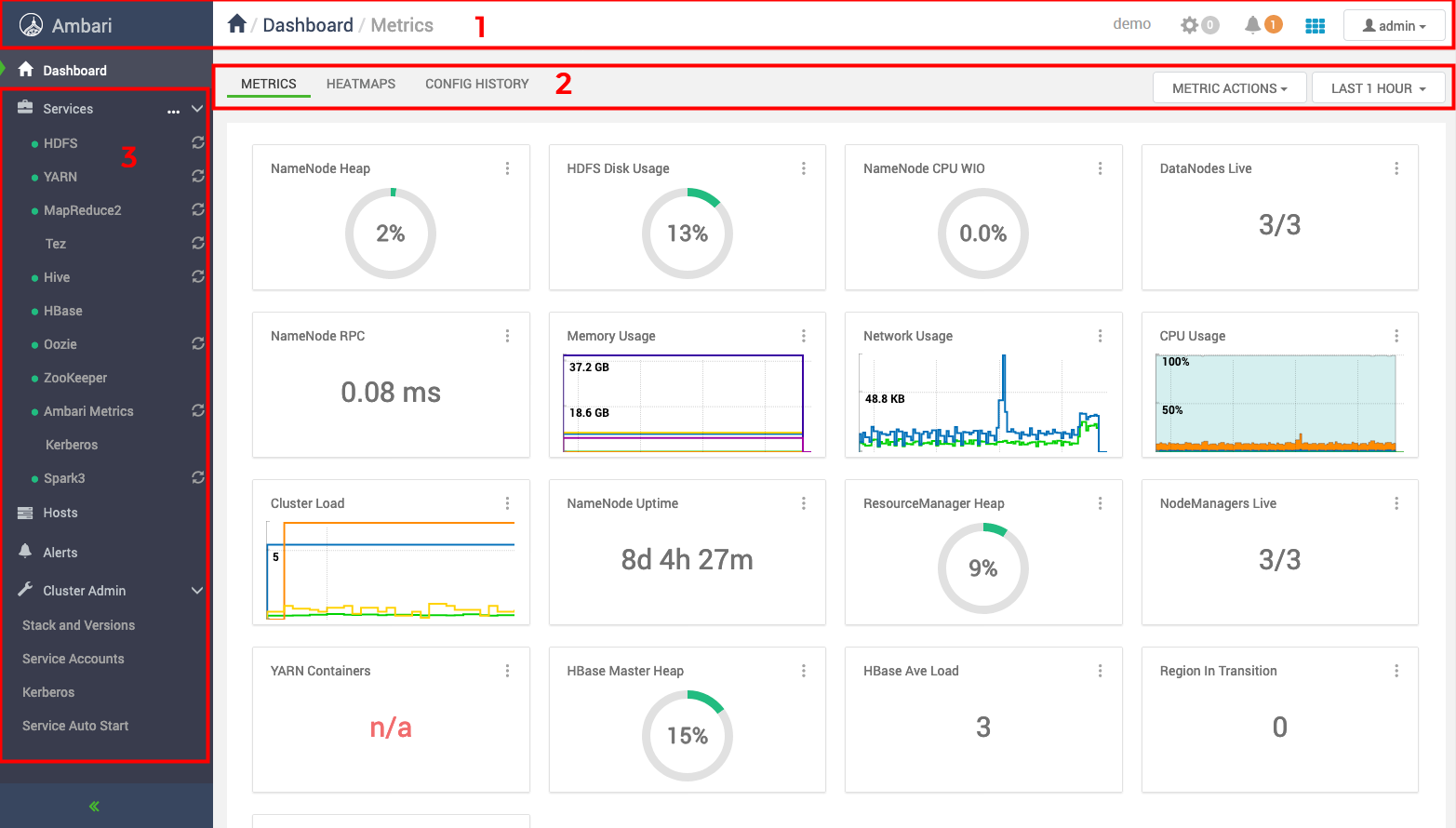
Usando a barra de ferramentas (1)
- Durante o uso do Apache Ambari, selecione o logotipo do Ambari, o ícone de início ou o link Painel de Controle para retornar ao painel de controle.
- Exiba o nome do seu cluster no lado direito da barra de ferramentas.
- Exiba o número de operações em segundo plano em execução no cluster ao lado do ícone de engrenagem. O ícone de engrenagem para exibir detalhes de todas as operações em segundo plano. Você pode filtrar as operações com base no status delas. Você pode selecionar cada nome de operação para exibir mais detalhes sobre a operação, como hosts, tarefas e logs de tarefa.
- Exiba o número de notificações ao lado do ícone de sino. Selecione o ícone de sino para exibir os detalhes da notificação. Você pode filtrar as notificações com base em um alerta crítico ou em um aviso. Selecione Exibir Tudo para abrir a página Alertas. Você pode exibir detalhes de alertas e gerenciar os alertas e notificações.
- Selecione o ícone de grade para exibir as views de cluster.
- Exiba o nome de usuário usado para acessar o Apache Ambari ao lado do ícone do perfil. Use o menu suspenso para obter mais opções de gerenciamento do perfil do usuário.
Usando as guias e os menus drop-down (2)
- A guia Métricas é a guia padrão que é exibida quando você acessa o painel de controle. Ele contém vários widgets que ajudam a monitorar o status de todo o cluster rapidamente. Você pode selecionar alguns widgets para exibir informações adicionais. Por exemplo, Uso da Memória e Uso da Rede. Você pode editar ou excluir um widget usando o ícone de menu de cada widget.
Você pode usar a lista suspensa Ações de Métrica para adicionar ou editar os widgets.
Você pode aplicar um período a todos os widgets usando o menu suspenso de tempo.
- A guia Mapas de calor exibe métricas de cluster como mapas de calor coloridos, indo de verde para vermelho. Você pode selecionar a métrica para a qual deseja exibir o mapa de calor.
- A guia Histórico de Configuração lista as versões dos serviços instalados após a criação inicial do cluster.
Usando a barra de ferramentas (3)
- A opção Serviços lista todos os serviços instalados no seu cluster. Você pode adicionar serviços adicionais que não estejam instalados por padrão usando o ícone …. Selecione cada serviço para exibir informações detalhadas sobre esse serviço em nosso cluster. As informações exibidas dependem do serviço que você deseja exibir. Por exemplo, se você selecionar HDFS, poderá exibir as guias Resumo, Mapas de Calor, Configurações e Métricas. Alguns serviços têm interfaces Web específicas de serviço Links Rápidos úteis. Cada serviço também tem uma lista drop-down Ações com várias opções dependendo do serviço.
- A opção Hosts lista detalhes dos nós no seu cluster. Você pode adicionar novos hosts ou gerenciar os hosts existentes usando a lista drop-down Ações.
- A opção Alertas exibe um log de todos os alertas, críticos e avisos recebidos para o seu cluster. Use a lista drop-down Ações para gerenciar alertas e notificações.
- A opção Administrador do Cluster fornece opções adicionais para você gerenciar seu cluster. Selecione Pilha e Versões para exibir os vários softwares ou serviços instalados nos clusters. Selecione Contas de Serviços para exibir usuários e grupos de cada serviço no seu cluster. Selecione Kerberos para exibir as configurações de segurança do seu cluster. Selecione Início Automático de Serviço para gerenciar quais serviços devem ser iniciados automaticamente. Por padrão, todos os serviços são configurados para serem iniciados automaticamente.
Configurando o Apache Ambari
As configurações do servidor do Apache Ambari são gerenciadas por meio do arquivo de configuração localizado em:
/etc/ambari-server/conf/ambari.properties
Esse arquivo é encontrado no nó do servidor Ambari (por exemplo, un0) e contém pares de chave/valor no formato:
property=value
Impedindo Atualizações nas Configurações do Modelo de Ambiente Somente Leitura
O Big Data Service 3.1.1 e posterior fornece uma maneira de impor a imutabilidade para configurações de modelo de ambiente (por exemplo, *-env). O Ambari pode ser configurado para bloquear atualizações usando a API.
- Adicione a seguinte linha a
/etc/ambari-server/conf/ambari.properties:security.server.api.validate.readonly.update=true - Reinicie o servidor Ambari para aplicar as alterações:
sudo ambari-server restart
Usando APIs do Apache Ambari
Use as APIs REST do Ambari para integrar seus recursos em seus aplicativos.